
¿Perdió accidentalmente los datos de su ID de Apple u olvidó la contraseña? Esto puede ser angustiante, pero no se preocupe, ya que puede restablecer fácilmente la contraseña de su ID de Apple desde la comodidad de su iPhone o iPad en cuestión de minutos.
El ID de Apple se usa en varios servicios de Apple, como iTunes, iCloud, Apple Music, iMessage, App Store y más. Por lo tanto, usar una contraseña segura y, ocasionalmente, incluso cambiar esa contraseña puede ser crucial para mantener segura su cuenta. Mientras hace esto, es muy posible que accidentalmente termine olvidando su contraseña actual y pierda el acceso a su cuenta de Apple. Independientemente de si ha olvidado la contraseña de su ID de Apple y desea restablecerla, o simplemente la está cambiando por motivos de seguridad, actualizar su contraseña de ID de Apple en un dispositivo iOS es un procedimiento bastante simple.
Si está interesado en aprender cómo restablecer una ID de Apple, siga leyendo para saber cómo puede restablecer su contraseña de ID de Apple perdida u olvidada directamente desde el iPhone o iPad.
Cómo restablecer la ID de Apple perdida desde iPhone y iPad
Para poder restablecer la contraseña de ID de Apple desde su iPhone o iPad, debe usar un código de acceso en su dispositivo. Además, la autenticación de dos factores ya debe estar habilitada en su cuenta de Apple. Por lo tanto, asegúrese de cumplir con los criterios y simplemente siga los pasos a continuación para cambiar la contraseña.
- Abra la aplicación "Configuración" desde la pantalla de inicio de su iPhone o iPad.
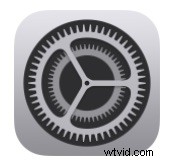
- En el menú Configuración, toca el nombre de tu ID de Apple que se encuentra justo en la parte superior.
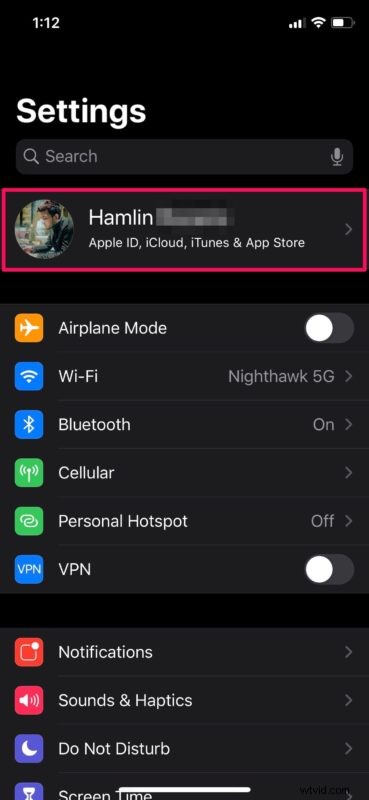
- Aquí, dirígete a "Contraseña y seguridad" como se muestra en la siguiente captura de pantalla.
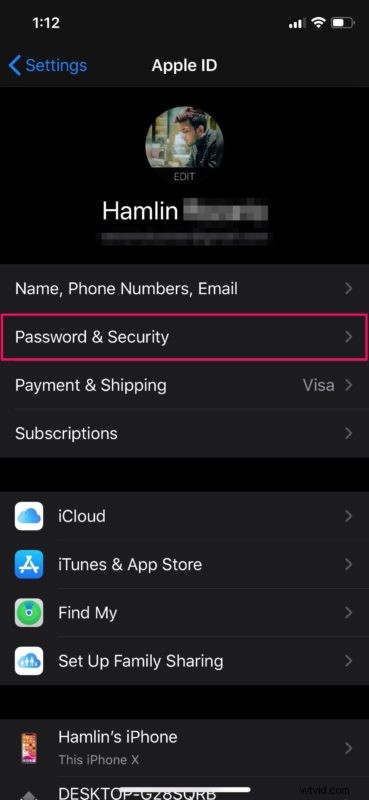
- En este menú, simplemente toque "Cambiar contraseña".
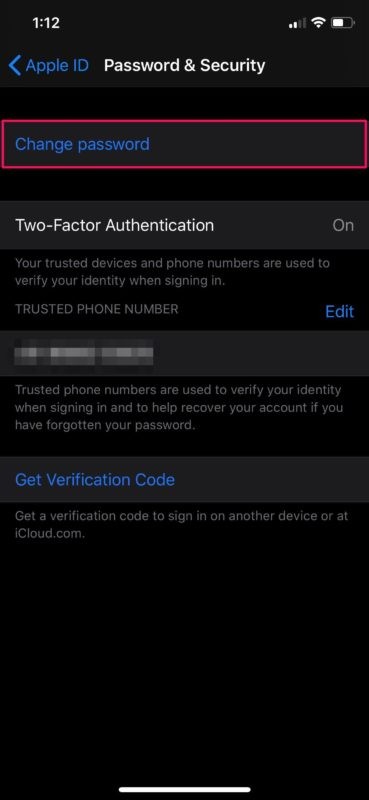
- Se le pedirá que ingrese la contraseña de su iPhone o iPad antes de poder continuar. Esta es solo una medida de seguridad implementada por Apple.
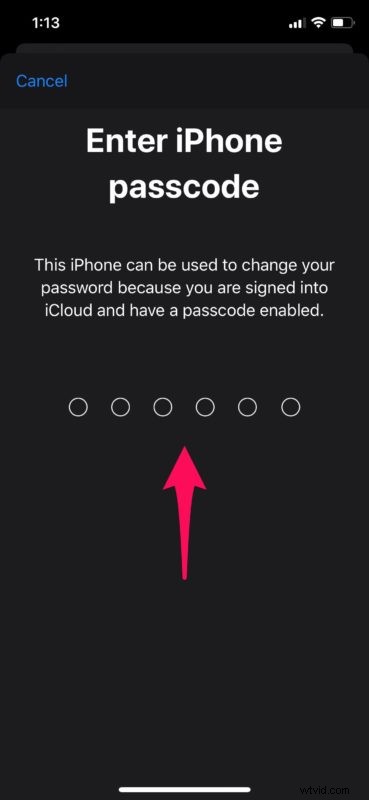
- Ahora, escriba la contraseña deseada en los campos "Nuevo" y "Verificar". Una vez que haya terminado, toque "Cambiar", que se encuentra en la esquina superior derecha de la pantalla.
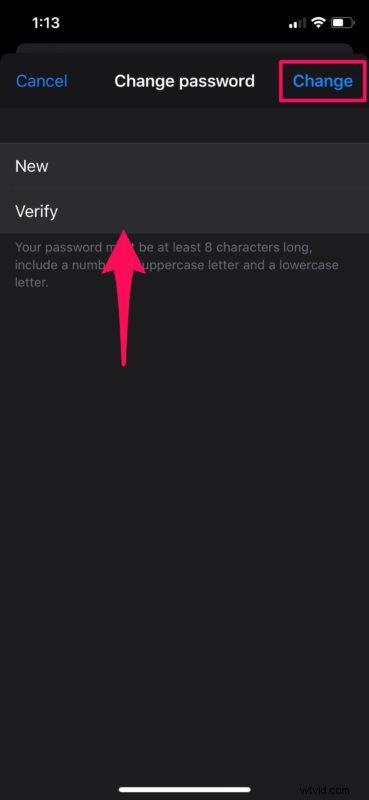
Y así es como restablece una contraseña de ID de Apple directamente desde su iPhone o iPad.
Como puede ver aquí, este es un procedimiento bastante simple y directo. Si no puede restablecer su contraseña en su dispositivo iOS, es muy probable que no tenga activada la autenticación de dos factores. Por lo tanto, asegúrese de configurarlo en la página web de ID de Apple de Apple.
Esta podría ser la forma más conveniente de restablecer rápidamente la contraseña de su ID de Apple, especialmente si no recuerda su contraseña actual y no quiere pasar por la molestia de restablecerla en el sitio web de Apple.
¿Está utilizando un teléfono inteligente o tableta Android? No se preocupe, aún puede restablecer su contraseña de ID de Apple olvidada si no puede recordarla directamente desde esos dispositivos dirigiéndose a la página web de la cuenta de ID de Apple usando el navegador web. Este método tiene una aplicación más amplia, ya que todo lo que necesita es un dispositivo con un navegador web.
¿Usas una Mac? Si es así, te complacerá saber que puedes actualizar la contraseña de tu ID de Apple directamente en tu dispositivo macOS simplemente dirigiéndote a Preferencias del Sistema y eligiendo la opción de ID de Apple.
Y siempre puede crear una nueva ID de Apple también si necesita hacerlo por cualquier motivo.
¿Restableciste con éxito la contraseña de tu ID de Apple y recuperaste el acceso a tu cuenta? ¿Le parece que esto es más conveniente que el método del navegador web? Háganos saber sus pensamientos, experiencias y opiniones en la sección de comentarios a continuación.
